
マネーフォワードMEの使い方が知りたい
ズボラだけど継続できるかな、、
家計を見直して貯金を増やしたい
こういった疑問に答えます。
- マネーフォワードMEの使い方
- ズボラでも継続できるコツ3選
- 貯金を増やす方法
この記事を書いている僕は、
- 「マネーフォワードME」使用歴2年
- 家計改善をし、1年で貯金0→100万円を達成
こういった僕がわかりやすく解説していきます。
「マネーフォワードME」の使い方
アプリインストール
まずはアプリをインストールしましょう。
ブラウザ版もありますが、いつでも気軽に使えるアプリがおすすめです。
アカウント作成
次に「マネーフォワード ID」に登録しアカウントを作成します。
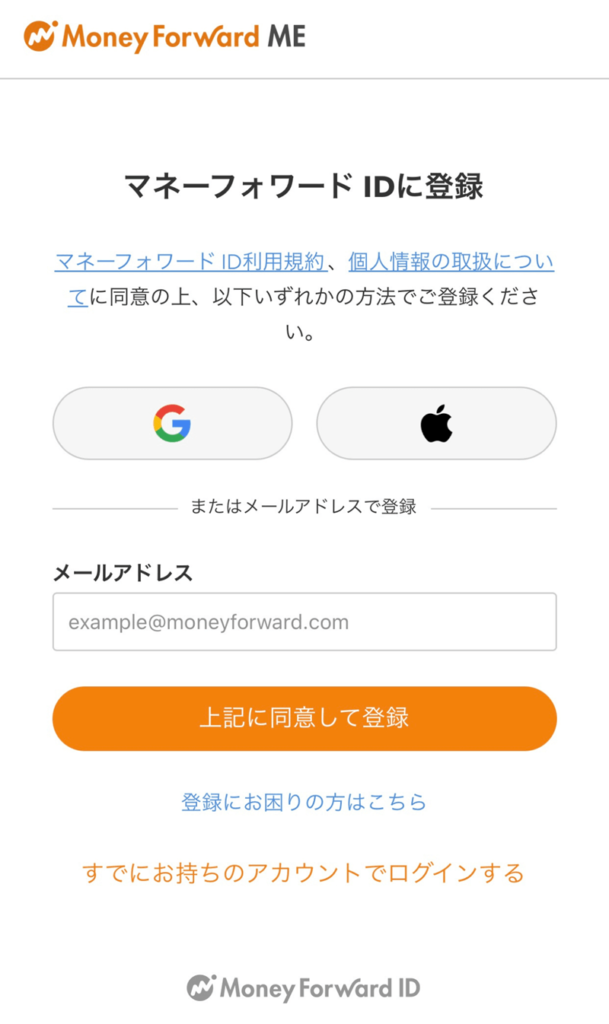
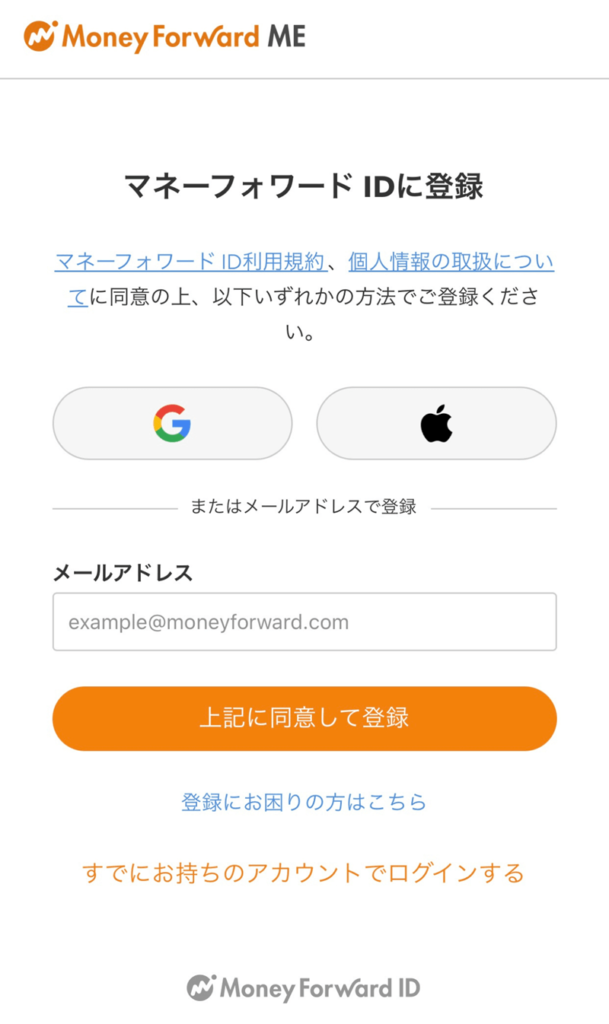
「マネーフォワード ID」の登録には下記3つの方法で登録が可能です。
- Googleアカウント
- Apple ID
- メールアドレス
どの方法でも変わりはないので、使いやすいものを選びましょう。
口座連携
アカウントを作成できたら銀行口座・クレジットカードなどを連携しましょう。
無料会員は4件まで連携可能です。
例として、楽天銀行を連携してみます。
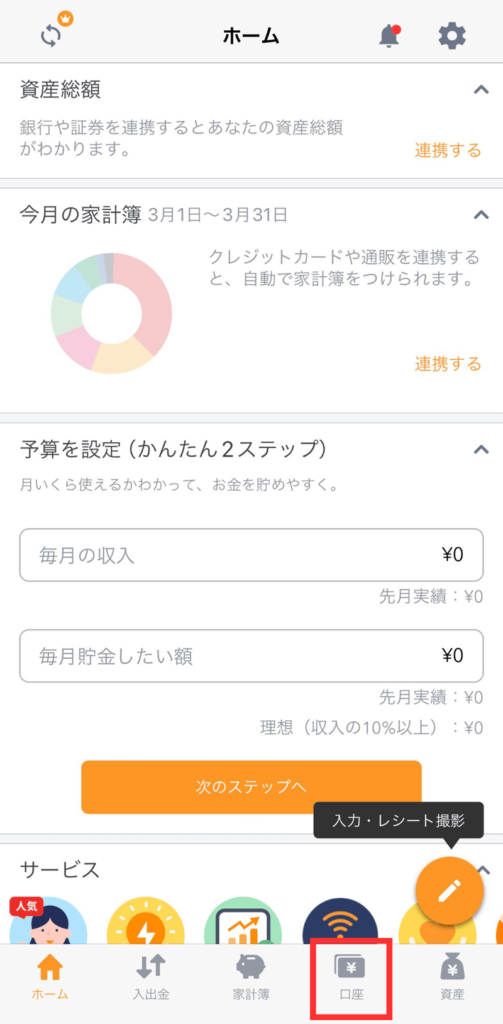
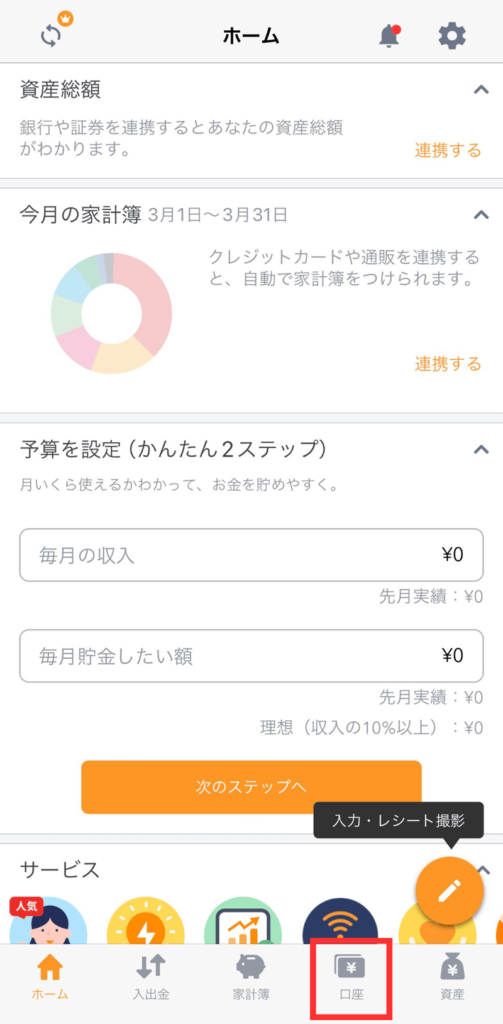
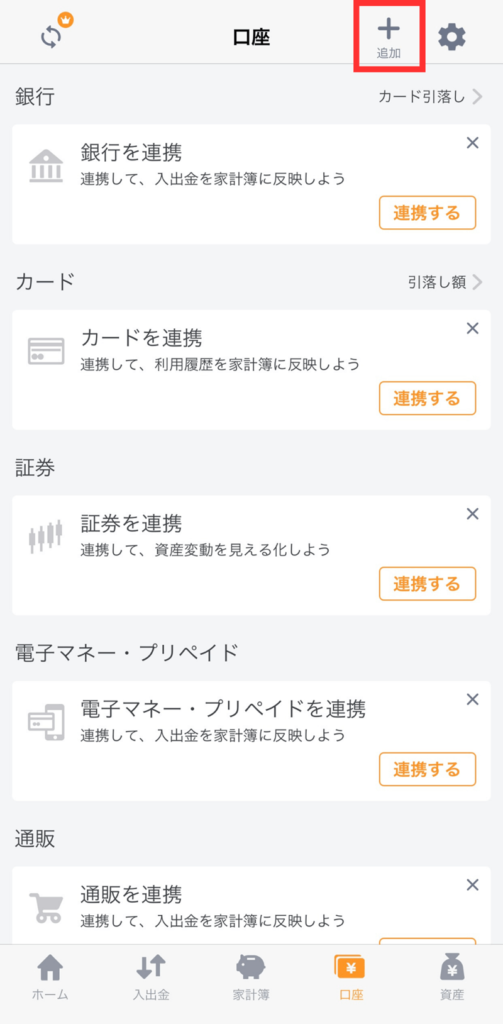
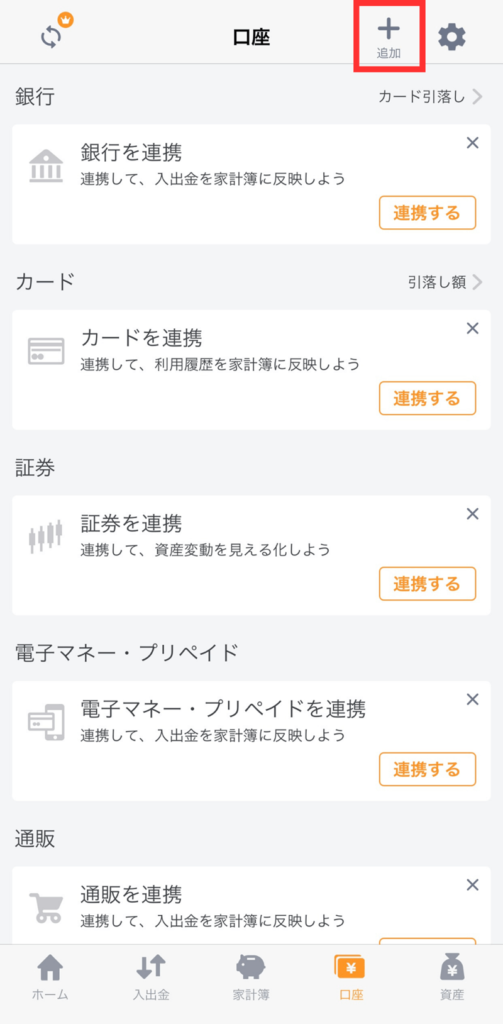
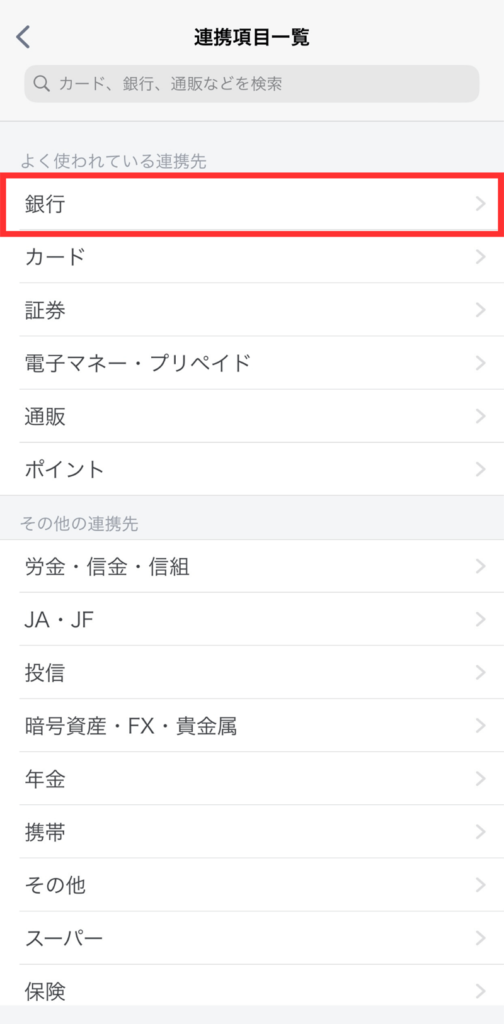
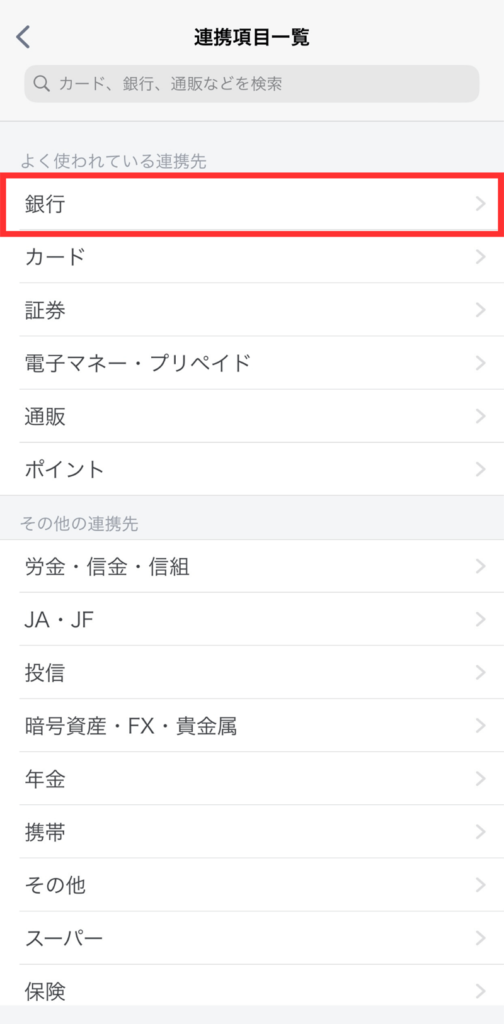
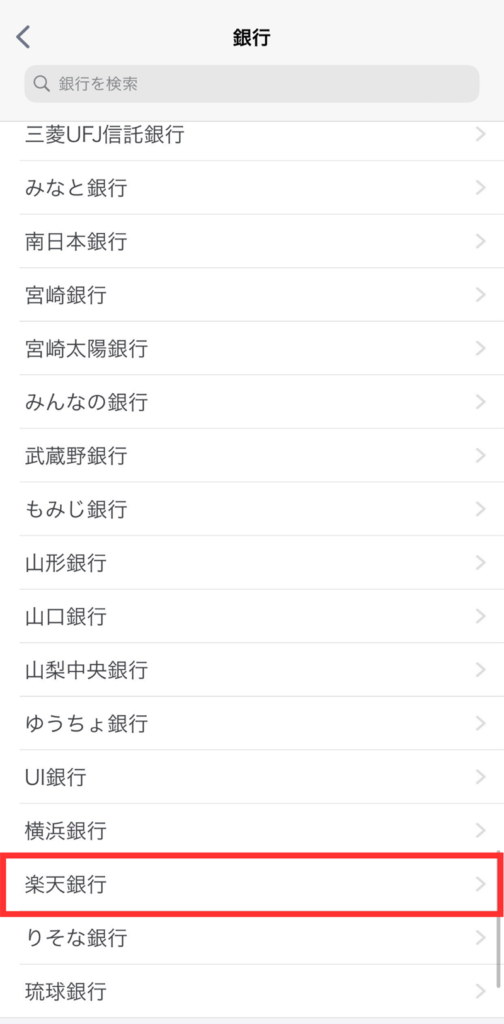
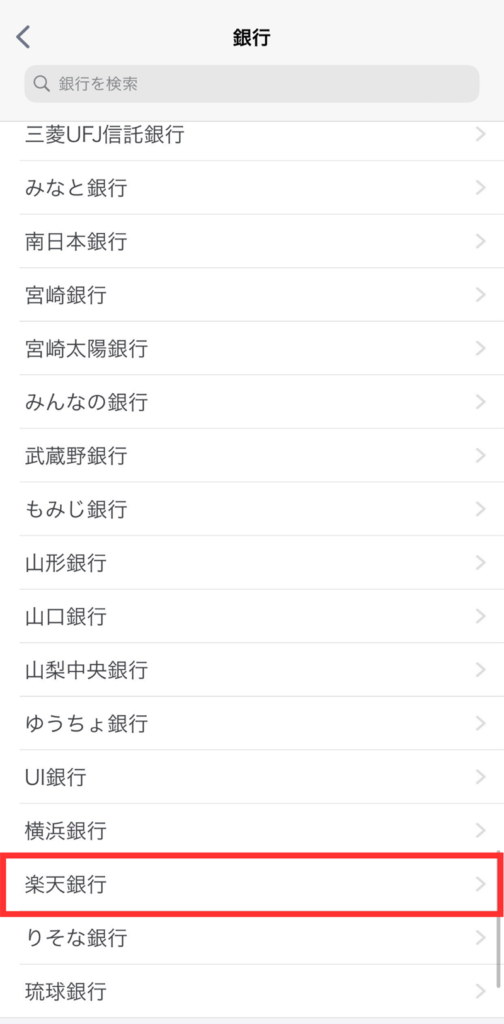
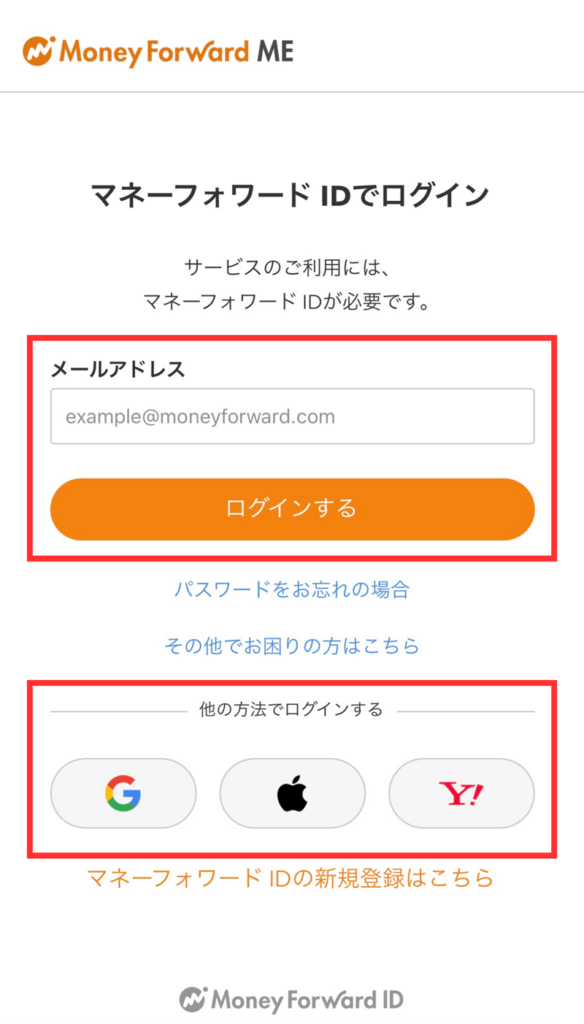
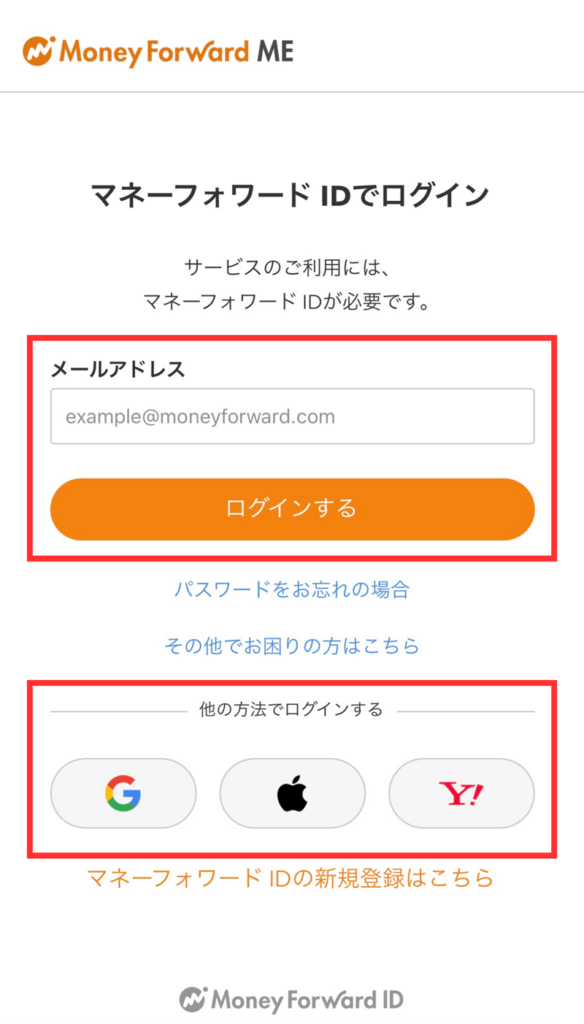
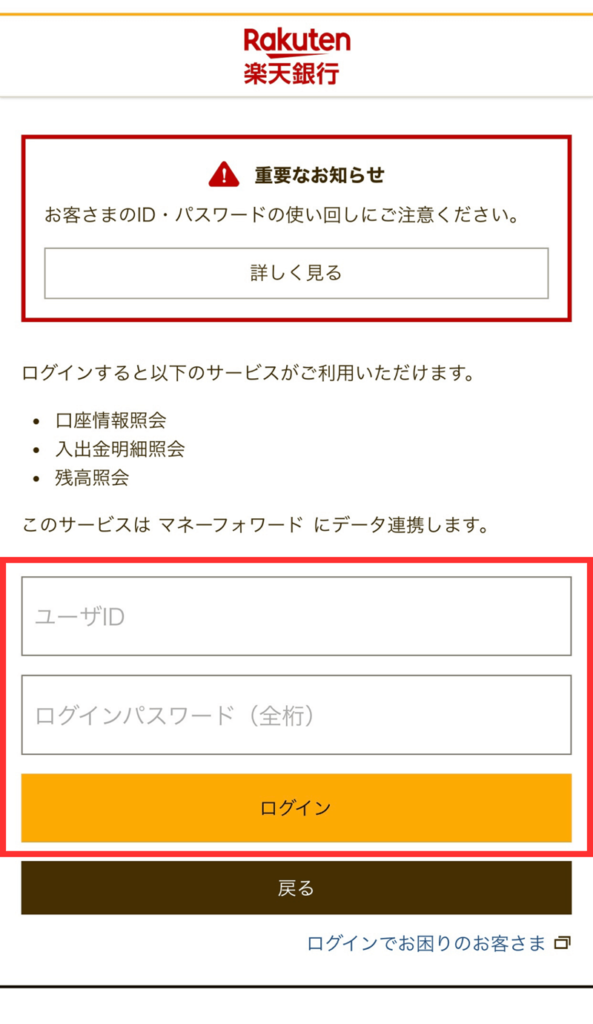
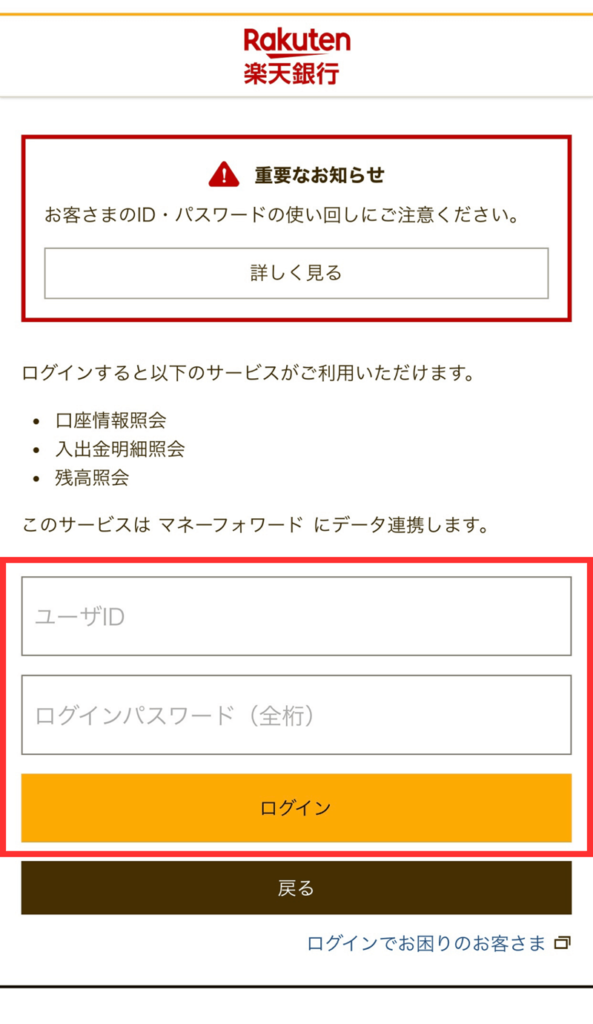
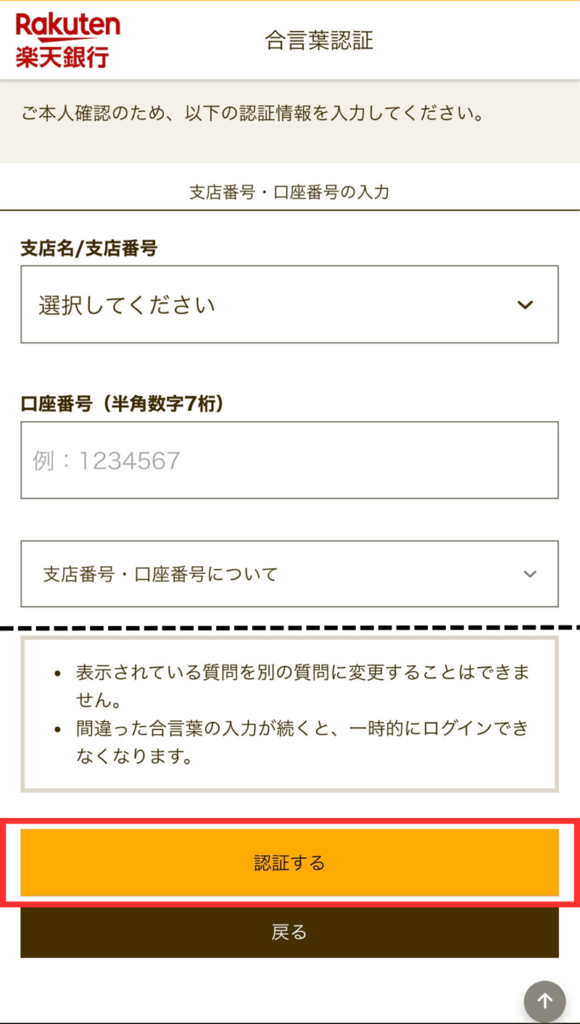
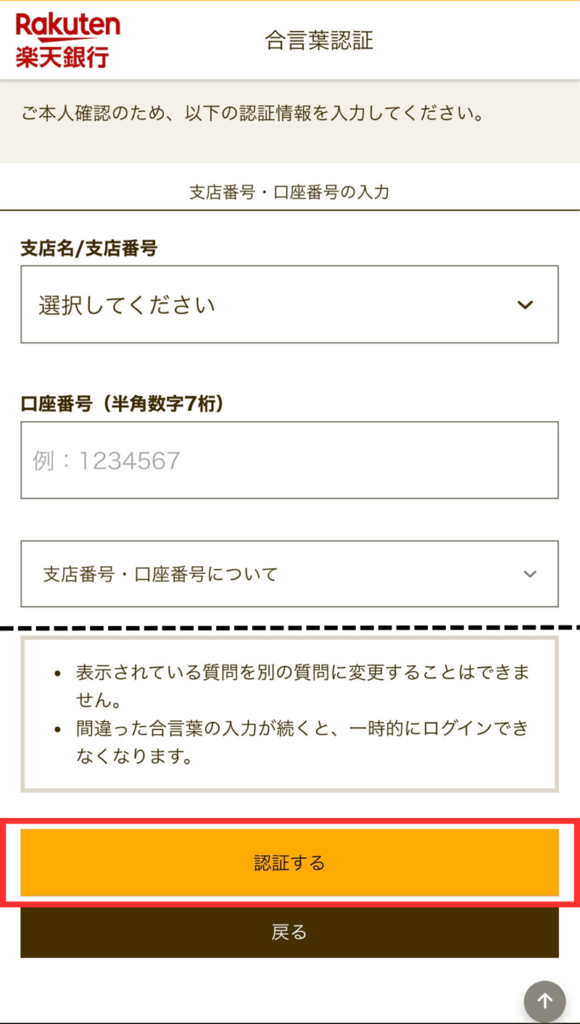
自動取得対象の開始日はお好みで選択してください。
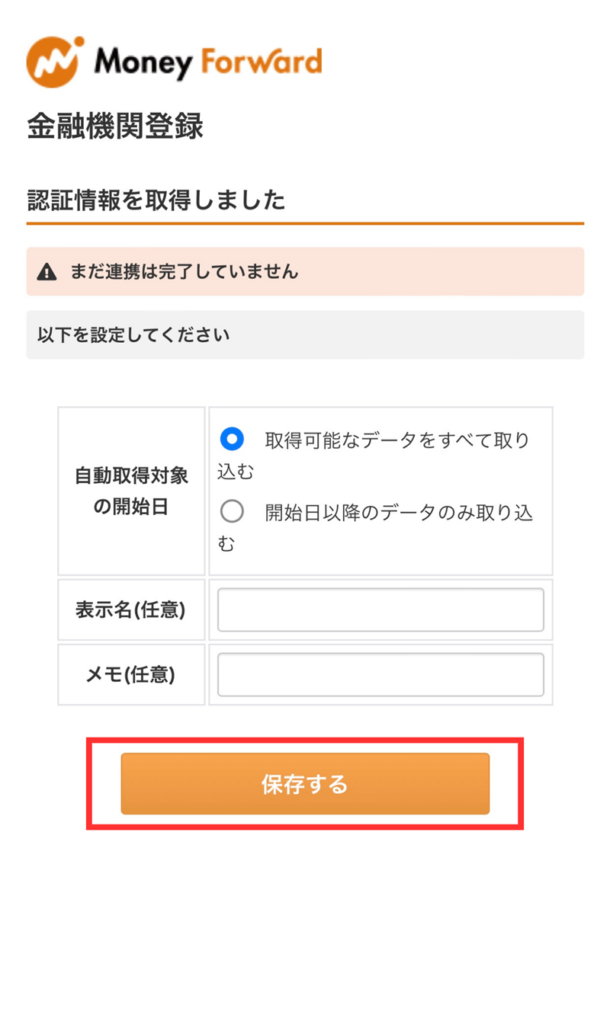
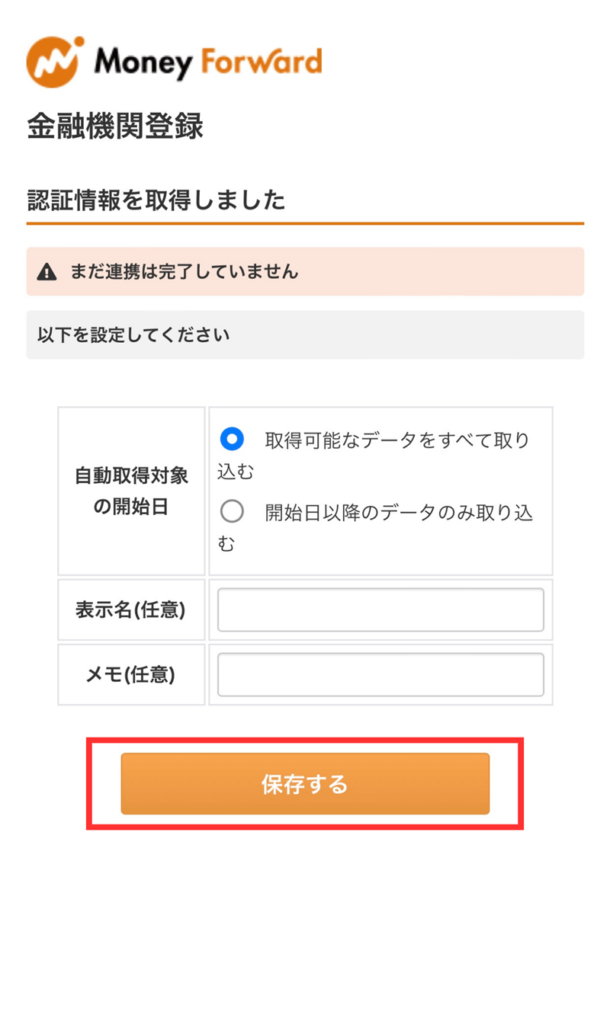
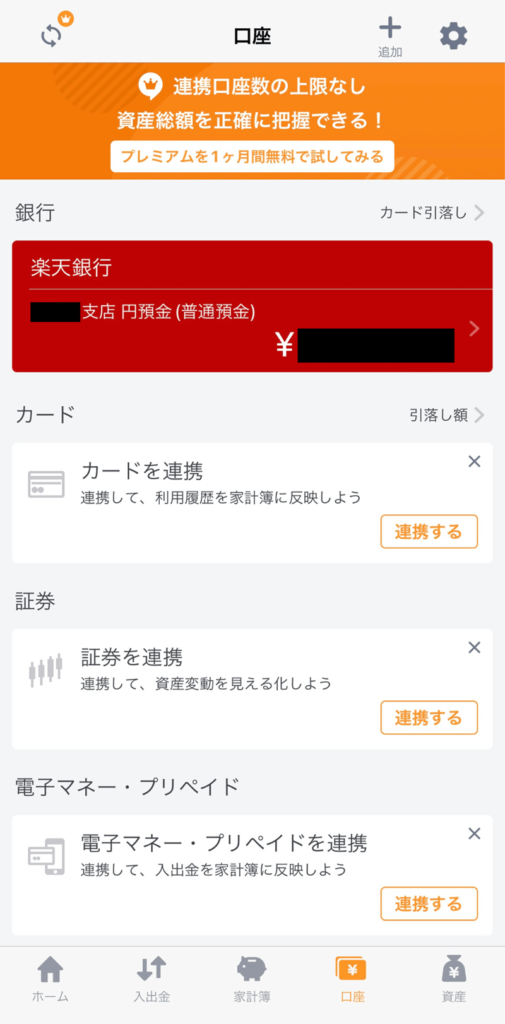
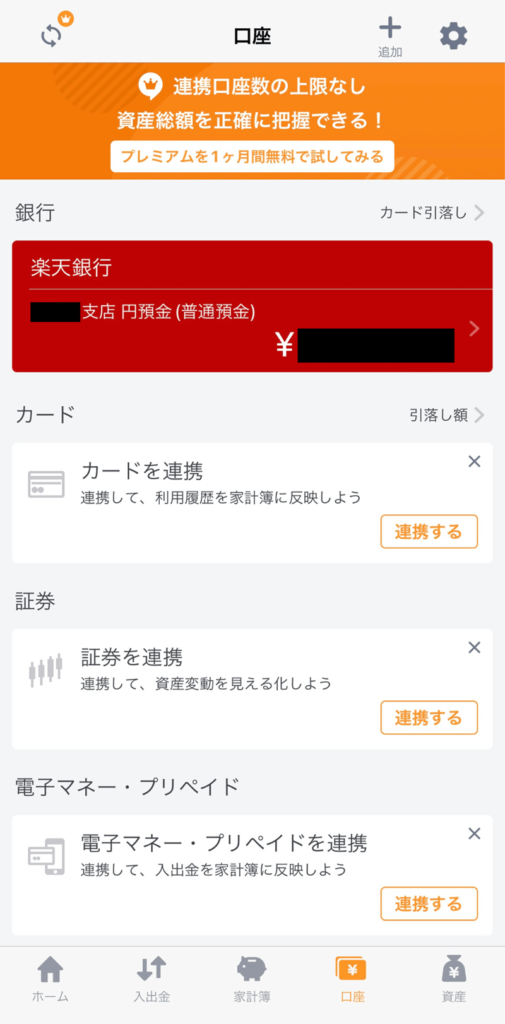
カテゴリ編集
口座連携ができたら、カテゴリを編集しましょう。
カテゴリには大項目と中項目があり、中項目のみ追加や編集が可能です。
例として、大項目「食費」に中項目「おやつ」を追加してみます。
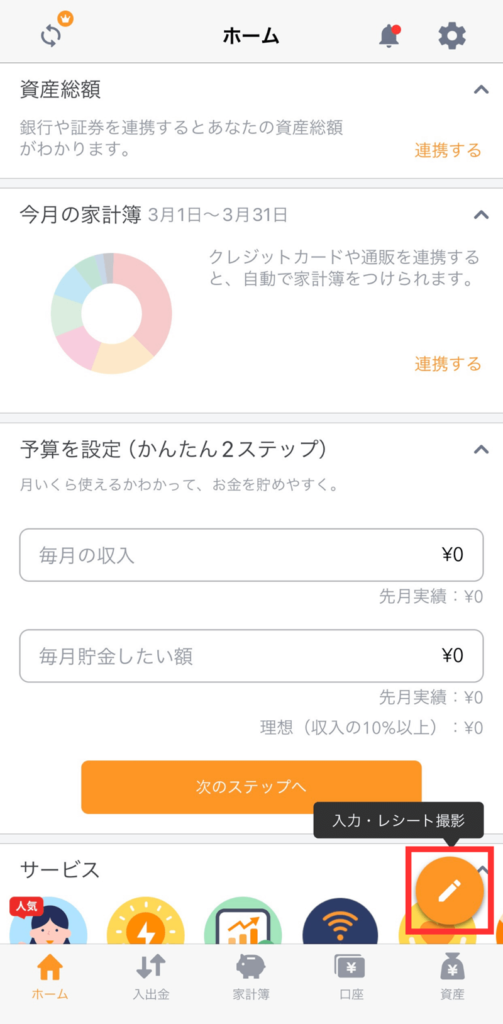
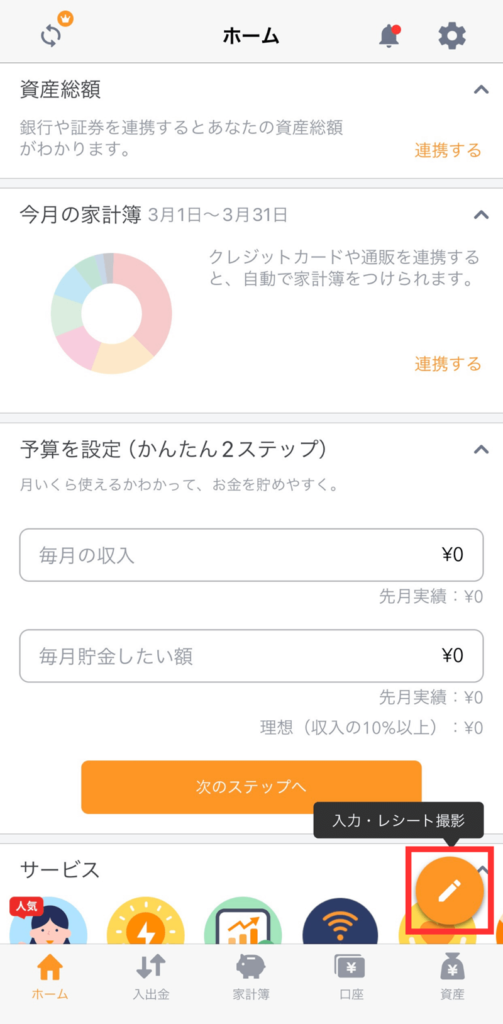
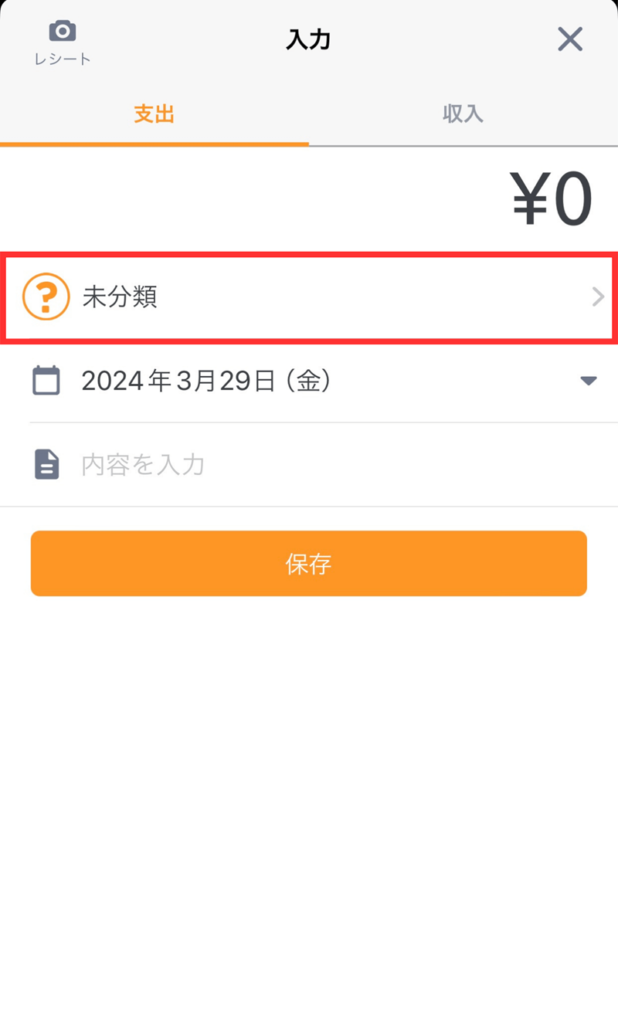
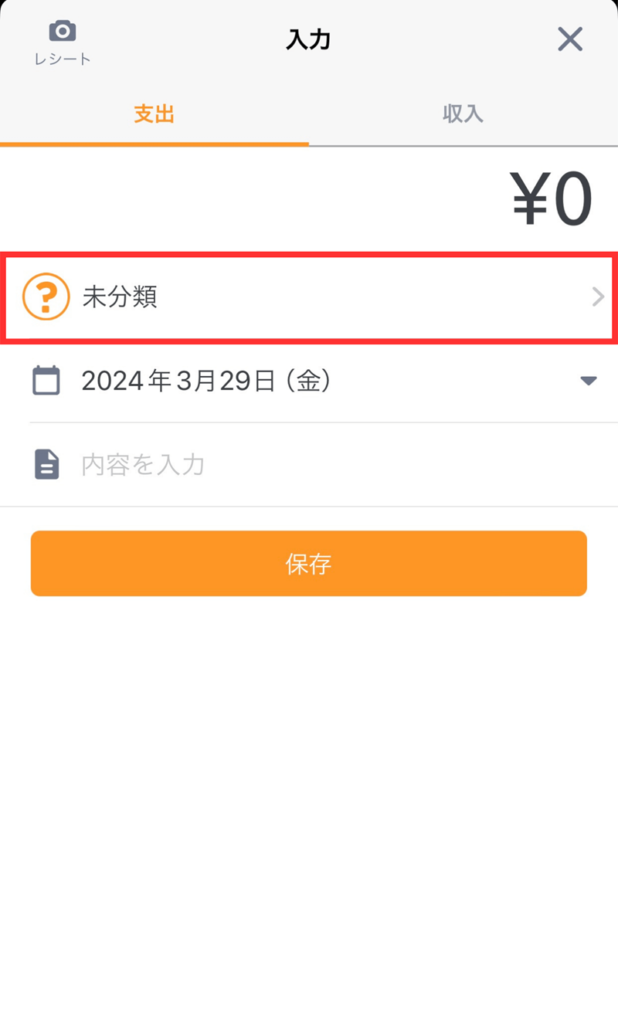
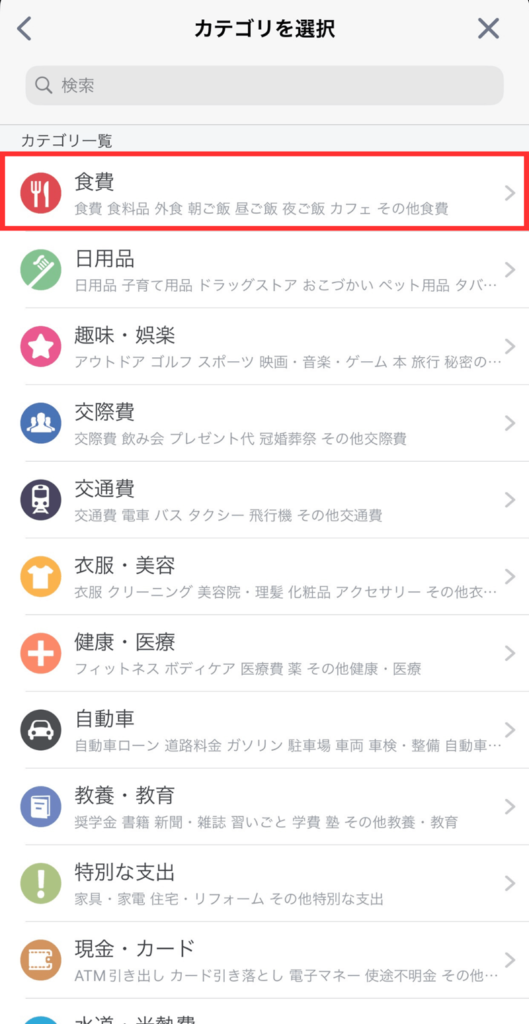
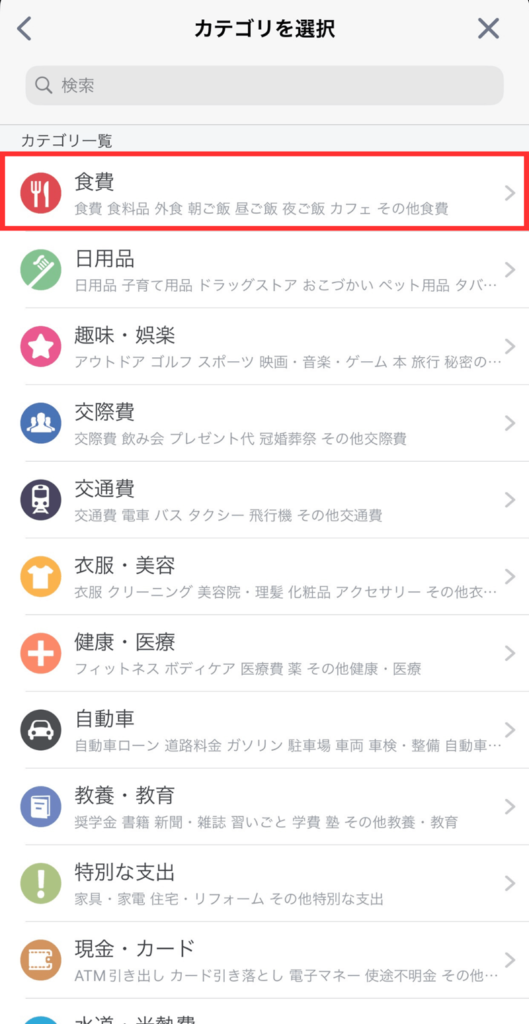
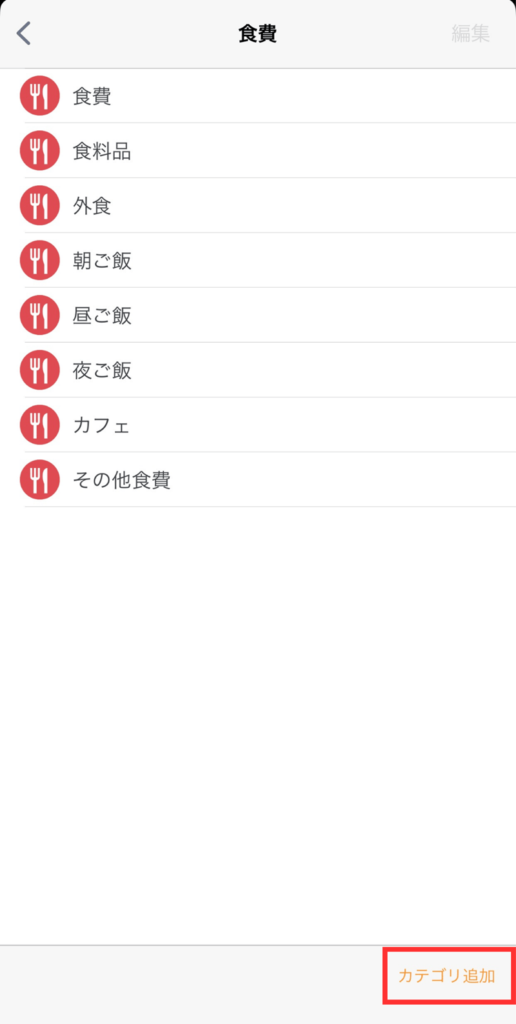
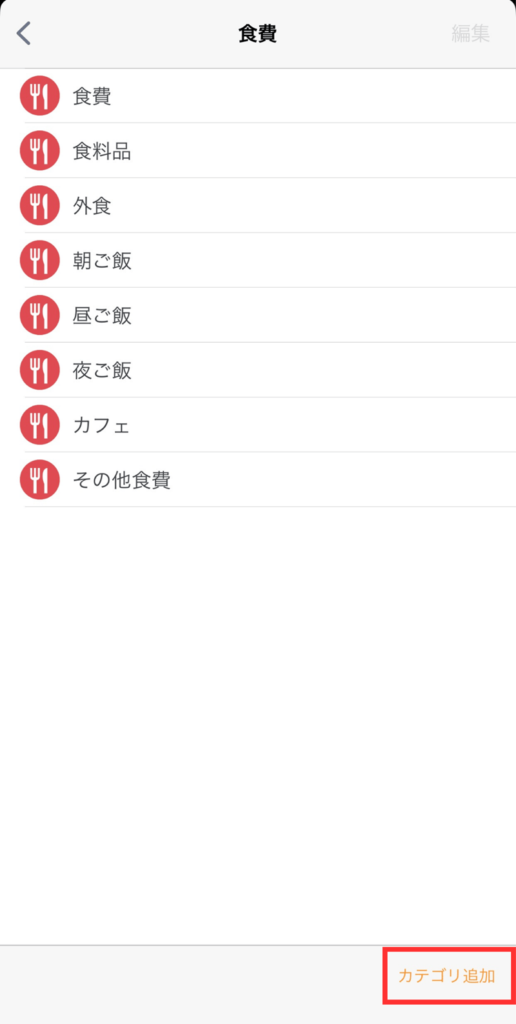
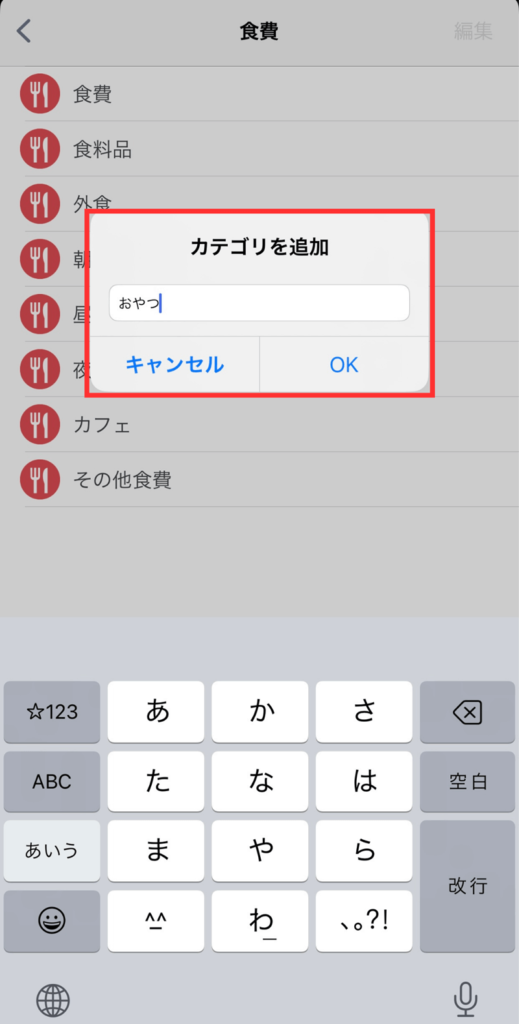
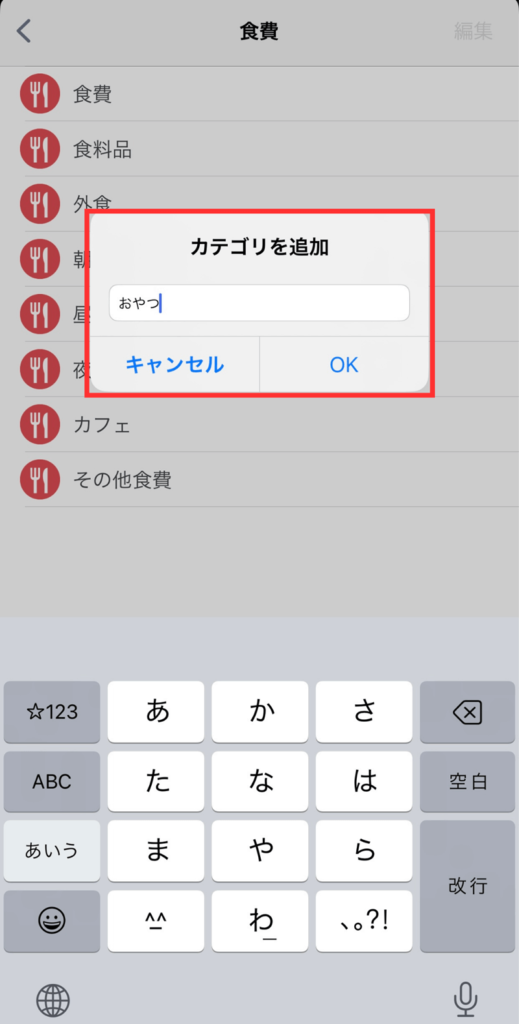
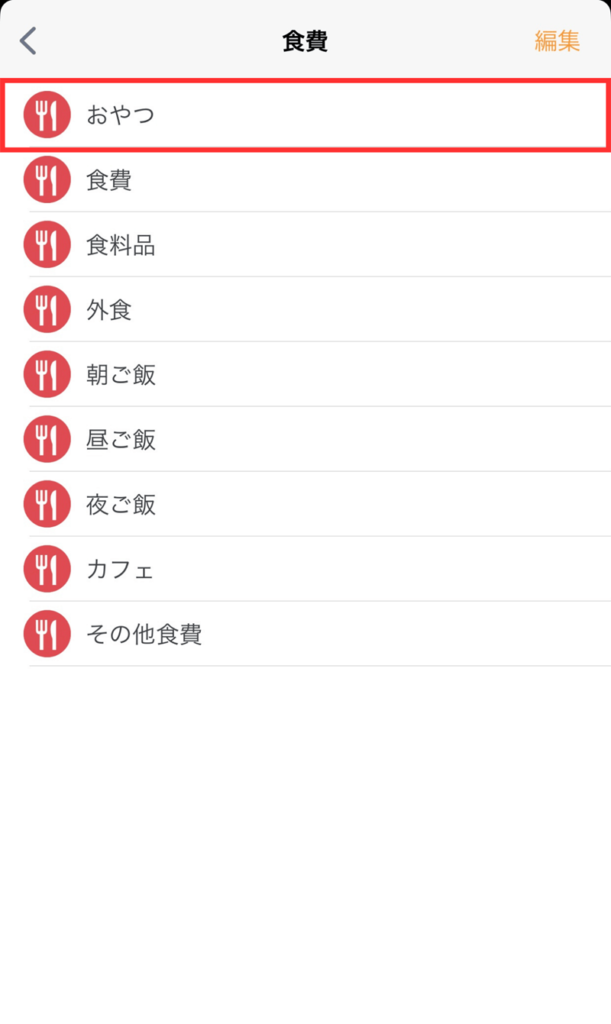
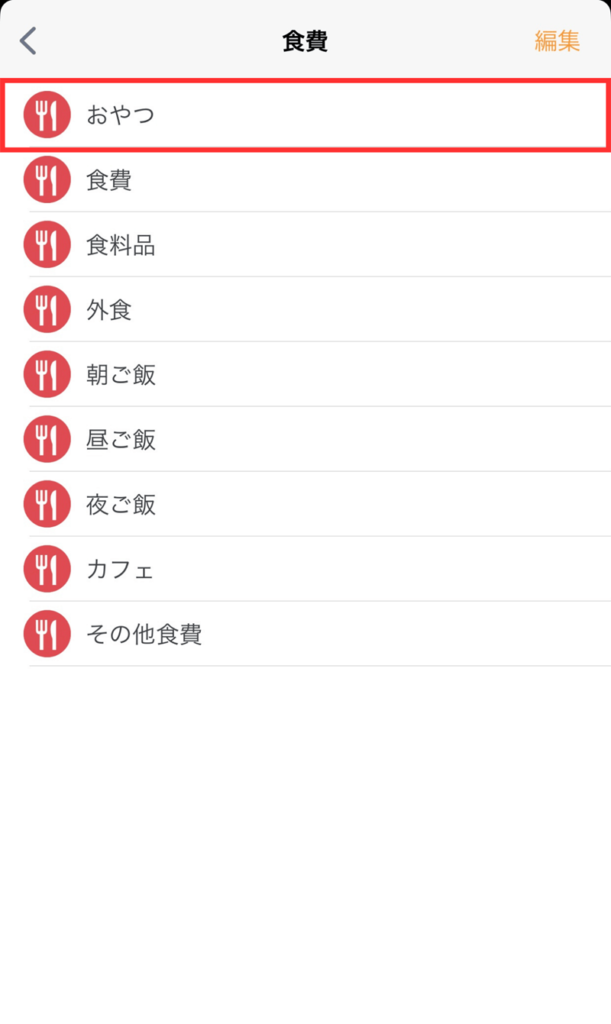
実際に運用する
ここまで設定できたら、あとは運用するのみです。
- 現金使用時に手入力
- カテゴリー手修正
- 月末に振り返り
僕の運用方法は、これだけです。
連携した口座は定期的に自動でデータを取得し、反映してくれます。
なので、現金を使用した際はその都度手動で入力していきましょう。
マネーフォワードMEにはレシート読み取り機能もあるのでうまく活用していきましょう。
また、反映時に自動でカテゴリー分けをしてくれますが思い通りにいかない場合もあります。
「未分類」のときもあるので、都度カテゴリーを修正していきましょう。
月末にまとめて修正でも問題ないです。
そして、月末に振り返りの時間をとりましょう。
今月、何にいくらお金を使ったのか?
予定通りだったのか、あるいは使いすぎてしまったのか。
使いすぎてしまったものがあったら、翌月どうやって削減していくか作戦を立てましょう。
家計改善は「見直し→改善」の繰り返しです。習慣付けていきましょう。
ズボラでも継続できるコツ3選
完璧を目指さない
1つ目のコツは「完璧を目指さない」ことです。
家計簿をつける目的は収支を把握し、家計改善に繋げていくことです。
家計改善は、家計簿を習慣化して収支を把握することでやっとスタートラインに立つことができます。
例えば、完璧に収支を把握しようと1円単位で入力を続けていると
だんだん家計簿をつけることがストレスになり、面倒くさくなって結局やめてしまいます。
初心者の方は「家計簿をつけること」が目的になってしまってる人が多いのです。
始めたては完璧を目指したくなりますが、ざっくりでも収支を把握できれば家計改善に繋げることは可能です。
まずは完璧を目指さず、ざっくりでいいので1カ月継続することを意識しましょう。
キャッシュレス化
2つ目のコツは、キャッシュレス決済を使うことです。
連携したキャッシュレスサービスで決済することで入力の手間や漏れがなくなるからです。
極論、すべてキャッシュレス決済にしてしまえば全自動で家計簿をつけることが可能です。
現金支払いをすればするほど、入力の手間が増えストレスに繋がるのでなるべく減らしましょう。
また、キャッシュレス決済はポイントもつきます。お得かつ楽に家計簿を継続できるので一石二鳥です。
なので、なるべくキャッシュレス決済での支払いを心掛けましょう。
カテゴリ分けを細かくしない
3つ目のコツはカテゴリ分けを細かくしないことです。
家計管理のコツは何事もシンプルにしていくことです。
項目を増やせば増やすほど、複雑な家計簿ができあがってしまいます。
目指すは継続しやすい「シンプル家計簿」です。
僕の使用してる項目は以下の通りです。
| 大項目 | 中項目 | 内容 |
|---|---|---|
| 住居 | 家賃 | 家賃 |
| 水道・光熱費 | 水道、電気、ガス | |
| 通信費 | スマホ、Wi-Fi | |
| 食費 | 食費(スーパー) | スーパーで購入した食費 |
| 食費(コンビニ) | コンビニで購入した食費 | |
| 日用品 | 日用品 | 日用品全般 |
| 交際費 | 交際費 | 交際費全般 |
こんな感じでとてもざっくりです。
衣食住+交際費で4項目に分け、シンプルに管理することを心掛けてます。
また、固定費はすべて住居で統一してるのも特徴的だと思います。
極限まで項目数を減らしてるので、増やしたい方は中項目を追加していくことをおすすめします。
まとめ
今回はマネーフォワードMEの使い方を解説しました。
マネーフォワードMEは自動で家計簿をつけてくれる便利なツールです。
一度設定してしまえば、だれでも簡単に家計簿を継続することができます。うまく活用していきましょう。
しかし、「家計簿をつけること」を目的にしてはいけません。家計簿はあくまでスタートラインです。
家計簿で収支を把握できたらまずは固定費削減していきましょう。
固定費削減には、
- 1度見直すだけで数年間節約効果が継続する
- 本業での給料UPより簡単にお金が増える
など、多くのメリットがあります。
実際に僕もスマホを大手キャリアから楽天モバイルに乗り換え、月5,000円の節約に成功しています。
知らないだけで、安くて良いサービスはこの世にたくさんあります。
家計簿で収支把握ができたら、まずは固定費削減をし家計改善をしていきましょう!







コメント